

作者: Adela D. Louie, 最新更新: 2024年4月2日
当你最喜欢的电视节目与你的日程发生冲突时,你是否有过那种沮丧的感觉?别担心!欢迎阅读有关如何掌控电视时间的指南。这篇文章是你掌握的门票 如何录制电视节目 节目,确保您不错过任何一个必看节目。无论是现场体育赛事、惊心动魄的系列赛,还是引人入胜的纪录片,我们都能满足您的需求。
这份综合指南将引导您了解详细信息 录制影片 包括电视,提供精明的技巧、针对特定设备的方法以及万无一失的策略。告别日程安排冲突,迎接不间断的娱乐 - 是时候掌控您的电视观看体验了。
第 1 部分:如何在便携式设备上录制电视节目(内置应用程序)第 2 部分:如何在数字设备上录制电视节目第 3 部分. 如何在没有 DVR 的情况下轻松在 PC 上录制电视节目结论
有时,在观看电视节目时,您可能会遇到值得与朋友分享的迷人时刻。在这种情况下,捕获那些所需的片段就变得至关重要。这就是我们提供定制解决方案的地方。让我们深入研究接下来的部分,探索以下方法和技巧: 轻松录制电视节目 在各种便携式设备上。
内置的 Windows 10 应用程序 Xbox Game Bar 可用作捕获屏幕截图和视频的工具。如果您缺少 Xbox 帐户,只需输入“的Xbox”进入搜索栏,然后访问 Xbox Game Bar,继续建立帐户并登录。现在,让我们深入研究如何使用此应用程序捕获电视节目。
Windows 键+ G.Windows 键+ Alt + R.Windows + G,进入小部件菜单,然后访问“图库”以找到并查看您录制的剪辑。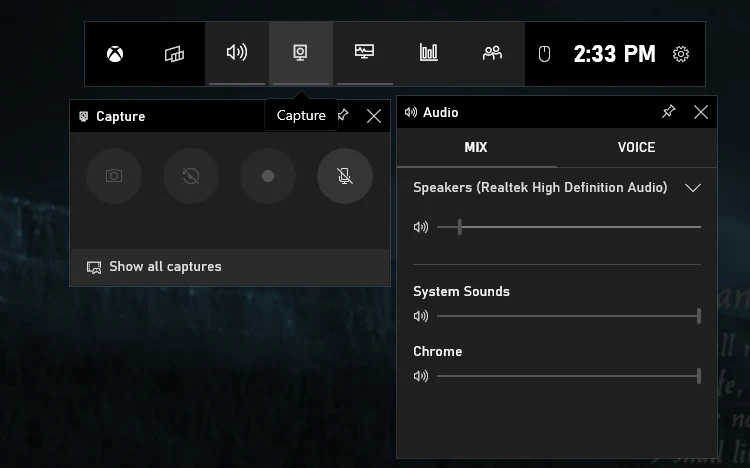
Mac 配备了 QuickTime Player,这是一种本机媒体工具,可兼作捕获电视节目的手段。让我们深入研究一下使用这款多功能软件录制电视节目的步骤。
Cmd + Space 并搜索该应用程序。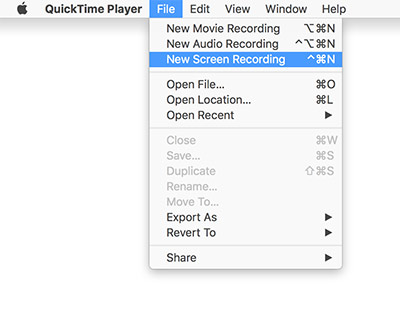
以下是在此类数字设备上录制电视节目的几种方法,请参阅下文以了解更多信息:
要捕获您的电视节目,请使用 DVR 事实证明不可或缺。存在一系列 DVR 录像机,可满足数字电视录制需求。从本质上讲,DVR 的功能类似于专用计算机,专用于捕获、存储和回放视听内容。它的简单性在于促进节目录制,同时提供跨各种硬件(从 SD 存储卡到 SSD 和 USB 驱动器)以数字格式存储录制内容的多功能性。
这些设备巧妙地将电视内容保存到各种硬件上。 PVR(个人录像机)是专门定制的 DVR,可帮助个人电视录制工作,甚至与天线电视设置无缝兼容。它们的应用扩展到各种音频视频记录方法。以下是使用 DVR 录像机进行数字电视的系统指南:
如果选择退出 DVR 或缺少 DVR,请考虑通过 DVR 录制电视节目 录像机,一种最初设计用于模拟音频和视频捕获的设备,现在适用于数字格式。 VCR(即盒式磁带录像机)起源于 1980 世纪 XNUMX 年代,是数字电视录制工具。
它们拥有多方面的功能,可促进设备之间的快速视频传输并确保一流的音频质量。视频录制清晰,声音无可挑剔。这些设备还包括复制保护和飞行擦除头。通过录像机录制数字电视可容纳模拟和数字音频视频捕获,有助于播放和预定录制。
首先,准备必要的材料:您必须有天线,还必须准备DTV转换盒、同轴电缆以及RCA视频音频电缆(黄、白、红)。按着这些次序:
有线电视盒,也称为机顶盒,用作容纳电视调谐器输入并将输出传输到电视机和外部信号源的电子设备。它将信号源转换为电视屏幕上的可视内容。按照以下简单的步骤使用机顶盒捕获数字电视内容:
FoneDog 屏幕录像机 作为一款用户友好且高效的软件而脱颖而出,是在 PC 上录制电视节目的理想替代方案。这种多功能工具简化了电视录制过程,提供了无缝的体验,没有复杂性。凭借其直观的界面,FoneDog Screen Recorder允许用户轻松捕获电视节目并将其直接保存到计算机上。
免费下载
对于Windows
免费下载
对于普通 Mac
免费下载
对于 M1、M2、M3
FoneDog Screen Recorder确保高质量输出并支持各种文件格式,以便轻松播放和共享。使用 FoneDog Screen Recorder 在您的电脑上体验无忧的电视节目录制,在一个方便的软件包中提供简单性和可靠性。
以下是使用 FoneDog Screen Recorder 录制电视节目的方法:

人们也读简易指南:如何在没有 DVR 的情况下录制电视节目 [5 种方法][2024] 如何在 YouTube TV 上录制节目 - 简单步骤
掌握步骤 录制电视节目 现在触手可及。借助 FoneDog Screen Recorder 等易于使用的工具和可用的综合指南,捕获您喜爱的节目从未如此简单。掌控您的电视观看,不再错过任何精彩时刻。录制愉快!
发表评论
评论
热门文章
/
有趣乏味
/
简单困难
谢谢! 这是您的选择:
Excellent
评分: 4.7 / 5 (基于 101 评级)